Λήψη και εκτύπωση επιπλέον περιεχομένων
Μπορείτε να πραγματοποιήσετε λήψη έργων διάσημων καλλιτεχνών από την προβολή Λήψη επιπλέον περιεχομένων (Download PREMIUM Contents).
Επίσης, μπορείτε να εκτυπώσετε τα ληφθέντα επιπλέον περιεχόμενα ή να δημιουργήσετε εξατομικευμένα στοιχεία προσθέτοντας τις αγαπημένες σας φωτογραφίες και κείμενο.

 Σημαντικό
Σημαντικό
-
Κατά τη χρήση των επιπλέον περιεχομένων, λάβετε υπόψη τα παρακάτω σημεία.
- Για να πραγματοποιήσετε λήψη επιπλέον περιεχομένου, βεβαιωθείτε ότι έχουν εγκατασταθεί σε έναν υποστηριζόμενο εκτυπωτή αυθεντικά δοχεία μελάνης/φυσίγγια μελάνης της Canon για όλα τα χρώματα.
- Το επιπλέον περιεχόμενο που λαμβάνεται ή εκτυπώνεται προορίζεται μόνο για προσωπική χρήση. Δεν επιτρέπεται η χρήση του περιεχομένου για εμπορικούς σκοπούς.
- Εάν ο εκτυπωτής σας δεν υποστηρίζει τα επιπλέον περιεχόμενα, θα εμφανιστεί μήνυμα σφάλματος όταν κάνετε κλικ στην επιλογή Λήψη επιπλέον περιεχομένων (Download PREMIUM Contents).
Λήψη επιπλέον περιεχομένων
Τα επιπλέον περιεχόμενα που μπορούν να ληφθούν είναι τα εξής.
- Κάρτες
- Κολάζ
- Ημερολόγια
- Χειροτεχνίες χαρτιού
-
Κάντε κλικ στην επιλογή Λήψη επιπλέον περιεχομένων (Download PREMIUM Contents).
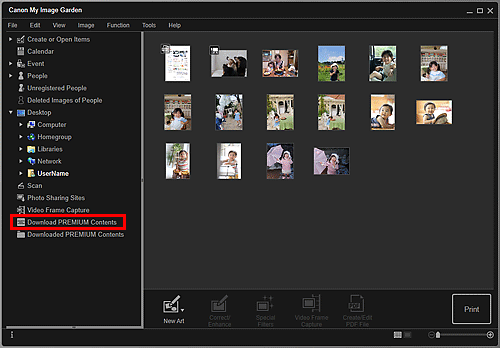
Η προβολή μεταβαίνει σε Λήψη επιπλέον περιεχομένων (Download PREMIUM Contents).
 Σημαντικό
Σημαντικό- Για να πραγματοποιήσετε τη λήψη επιπλέον περιεχομένων, επιτρέψτε τα cookies και ενεργοποιήστε τη JavaScript στον Internet Explorer.
- Απαιτείται σύνδεση στο Internet για τη χρήση αυτής της λειτουργίας. Ισχύουν οι χρεώσεις για τη σύνδεση με το Internet.
 Σημείωση
Σημείωση- Όταν κάνετε κλικ στην επιλογή Λήψη επιπλέον περιεχομένων (Download PREMIUM Contents) εμφανίζεται μια οθόνη μηνύματος. Ακολουθήστε τις προτροπές στην οθόνη.
-
Επιλέξτε μια κατηγορία.
-
Επιλέξτε και πραγματοποιήστε λήψη επιπλέον περιεχομένων που θέλετε να εκτυπώσετε.
Εκτύπωση επιπλέον περιεχομένων
Μπορείτε να επεξεργαστείτε και να εκτυπώσετε τα ληφθέντα επιπλέον περιεχόμενα.
Τα ληφθέντα επιπλέον περιεχόμενα εμφανίζονται στις παρακάτω οθόνες.
- Παράθυρο διαλόγου Ορισμός σχεδίου και χαρτιού (Set Design and Paper)
- Προβολή Ληφθέντα επιπλέον περιεχόμενα (Downloaded PREMIUM Contents)
Παρακάτω παρέχονται πληροφορίες σχετικά με την προβολή Ληφθέντα επιπλέον περιεχόμενα (Downloaded PREMIUM Contents).
 Σημαντικό
Σημαντικό
- Έχει οριστεί επιτρεπτός αριθμός αντιγράφων εκτύπωσης και περίοδος χρήσης για ορισμένο από το επιπλέον περιεχόμενο. Το επιπλέον περιεχόμενο θα διαγραφεί όταν γίνει υπέρβαση του καθορισμένου αριθμού αντιγράφων ή όταν λήξει η περίοδος χρήσης.
-
Κάντε κλικ στην επιλογή Ληφθέντα επιπλέον περιεχόμενα (Downloaded PREMIUM Contents).
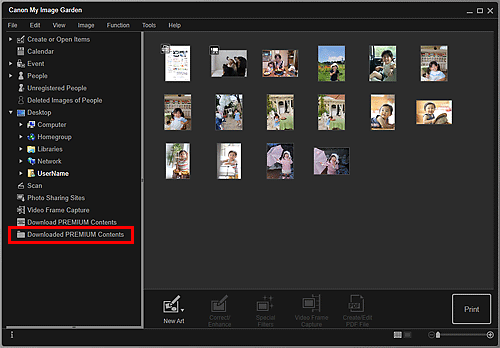
Τα ληφθέντα επιπλέον περιεχόμενα εμφανίζονται ως μικρογραφίες.
 Σημείωση
Σημείωση- Όταν κάνετε κλικ στην επιλογή Ληφθέντα επιπλέον περιεχόμενα (Downloaded PREMIUM Contents) εμφανίζεται μια οθόνη μηνύματος. Ακολουθήστε τις προτροπές στην οθόνη.
-
Επιλέξτε τα επιπλέον περιεχόμενα που θέλετε να εκτυπώσετε και, στη συνέχεια, κάντε κλικ στην επιλογή Επεξεργασία (Edit).
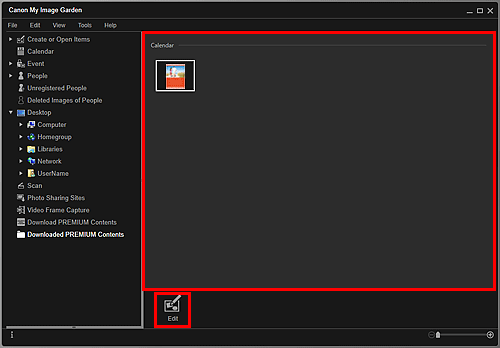
Θα εμφανιστεί το παράθυρο διαλόγου Μέγεθος χαρτιού (Paper Size).
 Σημείωση
Σημείωση- Κάνοντας διπλό κλικ στο επιπλέον περιεχόμενο που θέλετε να εκτυπώσετε, εμφανίζεται και το παράθυρο διαλόγου Μέγεθος χαρτιού (Paper Size).
-
Ορίστε τη ρύθμιση Μέγεθος χαρτιού (Paper Size).
Ορίστε τη ρύθμιση Μέγεθος χαρτιού (Paper Size) στο παράθυρο διαλόγου Μέγεθος χαρτιού (Paper Size) και έπειτα επιλέξτε OK.
Το επιπλέον περιεχόμενο θα εμφανιστεί στην οθόνη επεξεργασίας στοιχείων.
 Σημείωση
Σημείωση- Μετακινήστε το δείκτη πάνω από τη μικρογραφία των επιπλέον περιεχομένων στην προβολή Ληφθέντα επιπλέον περιεχόμενα (Downloaded PREMIUM Contents), για να ελέγξετε τα υποστηριζόμενα μεγέθη χαρτιού και άλλα στοιχεία.
-
Επεξεργαστείτε το στοιχείο ανάλογα με τις προτιμήσεις σας.
 Σημείωση
Σημείωση- Οι διαθέσιμες λειτουργίες επεξεργασίας διαφέρουν ανάλογα με τα επιπλέον περιεχόμενα.
-
Κάντε κλικ στην επιλογή Εκτύπωση (Print) στην κάτω δεξιά πλευρά της οθόνης.
Εμφανίζεται το παράθυρο διαλόγου ρυθμίσεων εκτύπωσης.
-
Καθορίστε τον αριθμό αντιγράφων για εκτύπωση, τον εκτυπωτή και το χαρτί που θα χρησιμοποιηθεί κ.λπ.
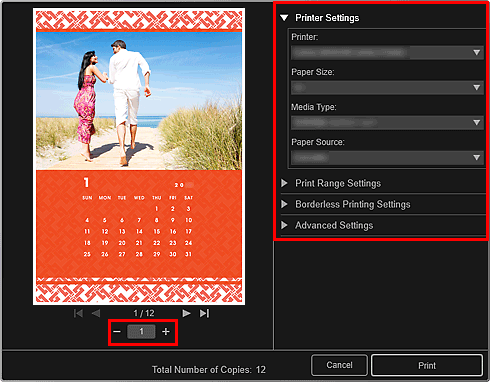
 Σημείωση
Σημείωση- Για λεπτομέρειες σχετικά με το παράθυρο διαλόγου ρυθμίσεων εκτύπωσης, ανατρέξτε στην ενότητα "Παράθυρο διαλόγου ρυθμίσεων εκτύπωσης".
-
Κάντε κλικ στην επιλογή Εκτύπωση (Print).

